VirtualBoxゲストOSでWindowsサンドボックスを有効にする方法
Windows Sandboxは、 (Windows Sandbox)WindowsOSの新機能の1つです。残念ながら、 VirtualBoxで正しい(VirtualBox)Windows (Windows Sandbox)Windows 11/10ビルドを使用している場合でも、 WindowsSandboxを使用することはできません。VMwareと同様に、VirtualBoxは(VirtualBox)、ネストされた仮想マシンを作成できるように、プロセッサからの特定のサポートを必要とします。enable Windows Sandbox in Windows 11/10にしようとすると、 [Windowsの機能(Windows Features)]ウィンドウに灰色のボタンが表示されます。
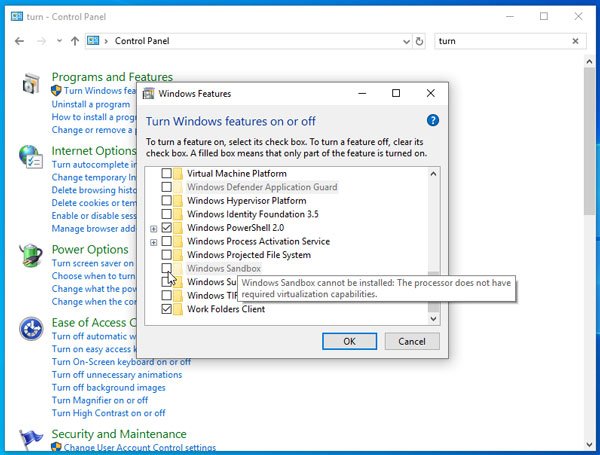
WindowsSandboxが次のようなエラーメッセージを表示する場合:
- WindowsSandboxをインストールできません。プロセッサに必要な仮想化機能がありません(Windows Sandbox cannot be installed, The processor does not have required virtualization capabilities)
- SLAT(Second Level Address Translation)がありません(You do not have SLAT (Second Level Address Translation))
このガイドを使用して、この問題を修正できます。
システム/ハードウェア要件:
- VirtualBoxの最新バージョン(6.x.x +)が必要です。古いバージョンのVirtualBoxは、ネストされた仮想化をサポートしていません。
- 2番目の要件は、現時点では、 VirtualBoxが(VirtualBox)IntelCPU(Intel CPUs)でのネストされた仮想化をサポートしていないことです。つまり、 AMDCPU(AMD CPUs)が必要です。VirtualBoxにはこの制限があり、将来のアップデートでこの障壁が取り除かれることを願っています。
VirtualBoxで(VirtualBox)Windowsサンドボックス(Windows Sandbox)を有効にする

VirtualBox仮想マシンでWindowsSandboxを有効にして使用するには、次の手順に従います-(Windows Sandbox)
- ネストされたVT-x/AMD-Vを有効にする
- 4コアを許可する
- Windows機能でWindowsサンドボックス(Windows Sandbox)をオンにする
VirtualBox仮想マシンでネストされた仮想化を使用するために有効にする必要がある特定の設定があります。これは、ネストされたVT-x/AMD-Vと呼ばれます。VT-xと表示されていますが、 Intel CPUを使用している場合は、この機能を許可できません。
この設定を見つけるには、VirtualBoxを開き、仮想マシンを選択して、[設定](Settings )ボタンをクリックします。その後、 [システム(System )]セクションに切り替えて、 [プロセッサ(Processor )]タブに移動します。ここから、2つの変更を加える必要があります。
まず、仮想マシンに少なくとも4つのコアを割り当てる必要があります。プロセッサ(Processor(s) )バーを使用して、コア番号を上げることができます。
Enable Nested VT-x/AMD-V にする]チェックボックスをオンにする必要があります。

その後、[OK]ボタンをクリックして変更を保存します。
次に、仮想マシンを起動し、タスクバー(Taskbar)の検索ボックスで[Windowsの機能をオンまたはオフにする]を検索します。(Turn Windows features on or off )Windowsの機能(Windows Features)パネルを開くと、通常どおりWindowsSandboxを有効にできるはずです。
このヒントがお役に立てば幸いです。(Hope this tip will be helpful for you.)
次を読む(Read next):VMwareWorkstationでWindowsサンドボックスを有効にする方法。
Related posts
Windows SandboxでPrinter Sharing groupポリシーを有効または無効にします
Windows SandboxでVideo Inputを有効または無効にします
Application Guard or Windows Sandbox error 0x80070003、0xC0370400
Clipboard Clipboardの共有を有効または無効にします
Windows 10のWindows SandboxでAudio Inputを有効または無効にします
Windows Sandbox起動に失敗しました、0x80070057、パラメーターが正しくありません
Windows 10の設定でAppsオプションをグレー表示する場所を選択してください
Computer Windows screenを設定する準備をしました
Windows 10 Brightness Controlが自動的に機能しないか変更されない
Virtualization supportは、ファームウェアではWindows 10では無効になっています
Fix Device encryptionはWindows 11/10で一時的に中断されています
Windows SecurityはWindows 10のNo Security Providersと言います
Windows 10のWiFiの問題を修正する方法
Windows Sandboxの共有Virtualized GPUの共有を有効または無効にします
Windows 10でDISMを使用している間のリモートprocedure callエラーが失敗しました
Background Intelligent Transfer ServiceがWindows 11/10で動作しません
あなたのIT administratorはWindows Securityを無効にしました
WindowsSandboxでできる4つのこと
CMAKベースのVPN Windows 10のアップグレード後に機能しない
Windowsの10はあなたのPC screenの診断に貼り付けます
